revit画房子步骤
1、开启Revit,进入绘图页面。
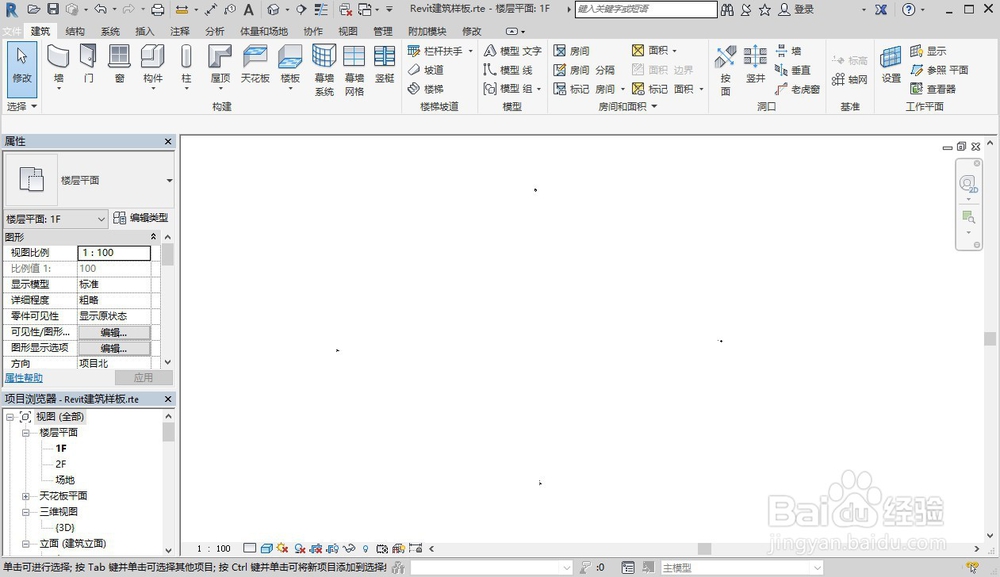
2、左侧项目浏览器窗口,点击【立面】——【南】。
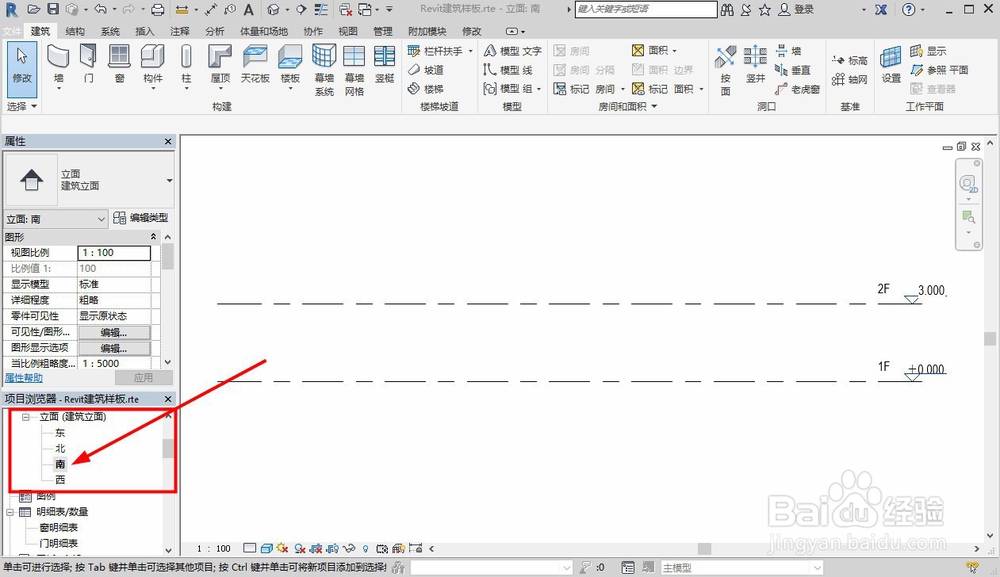
3、进入立面,建筑选项卡,点击【标高】。
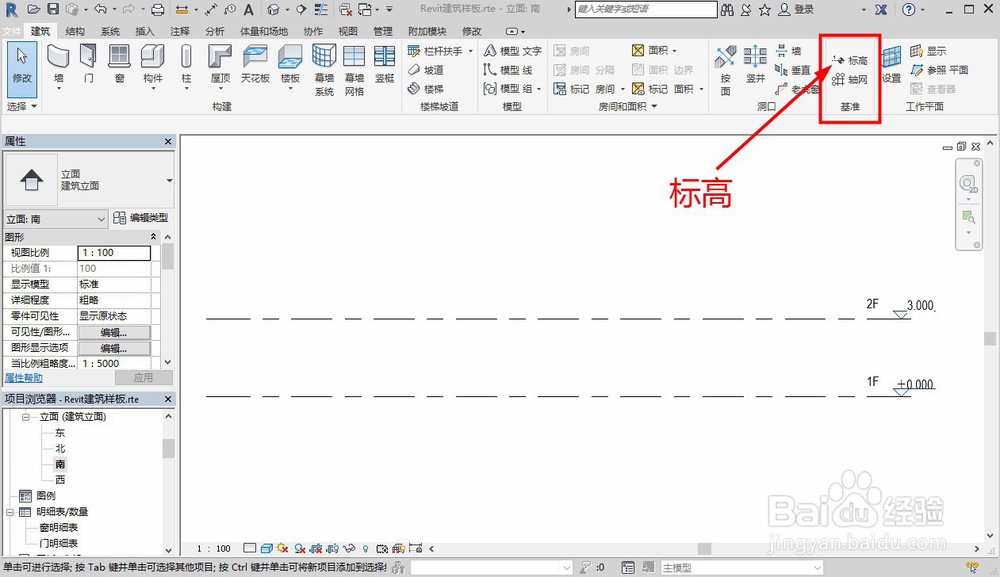
4、根据建筑层数需要,绘制标高。
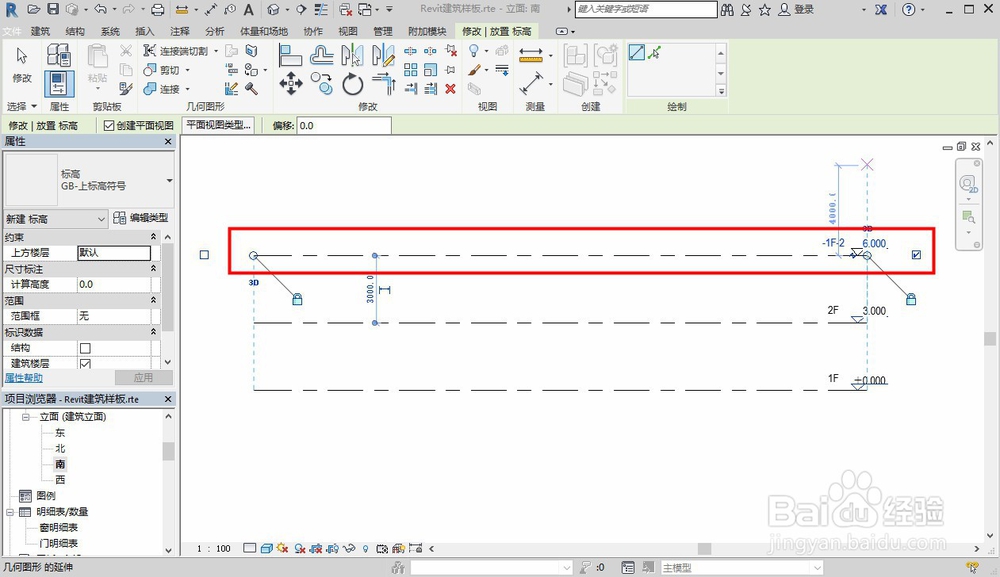
5、左侧项目浏览器窗口,点击【楼层平面】——【1F】。
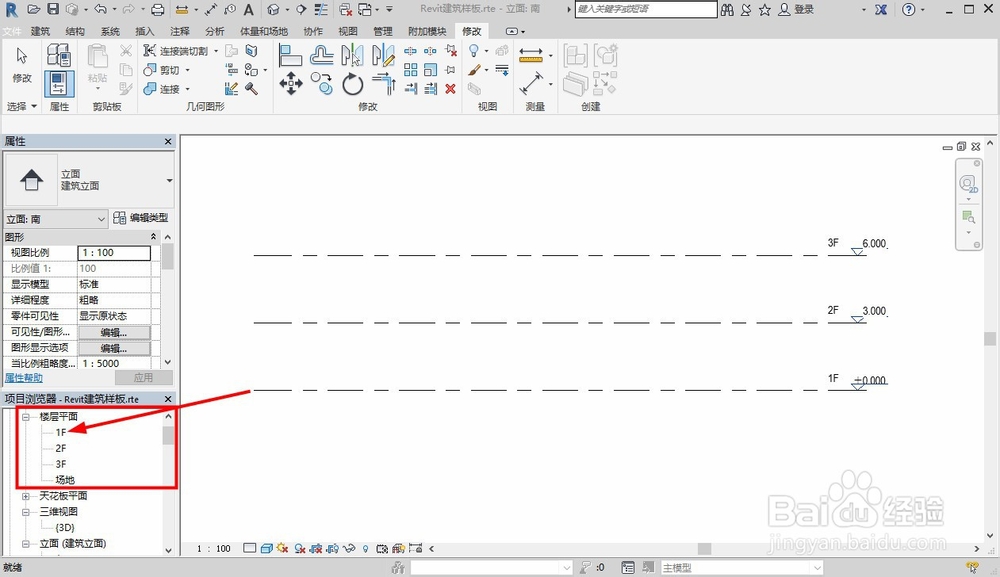
6、建筑选项卡,点击【轴网】。
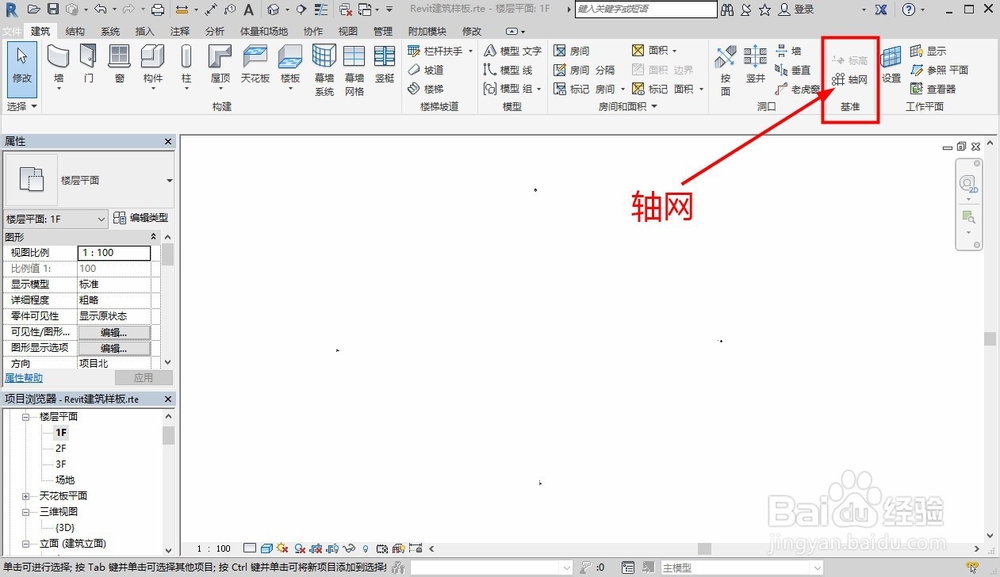
7、绘制一条轴线,点击【复制】,勾选【多个】。
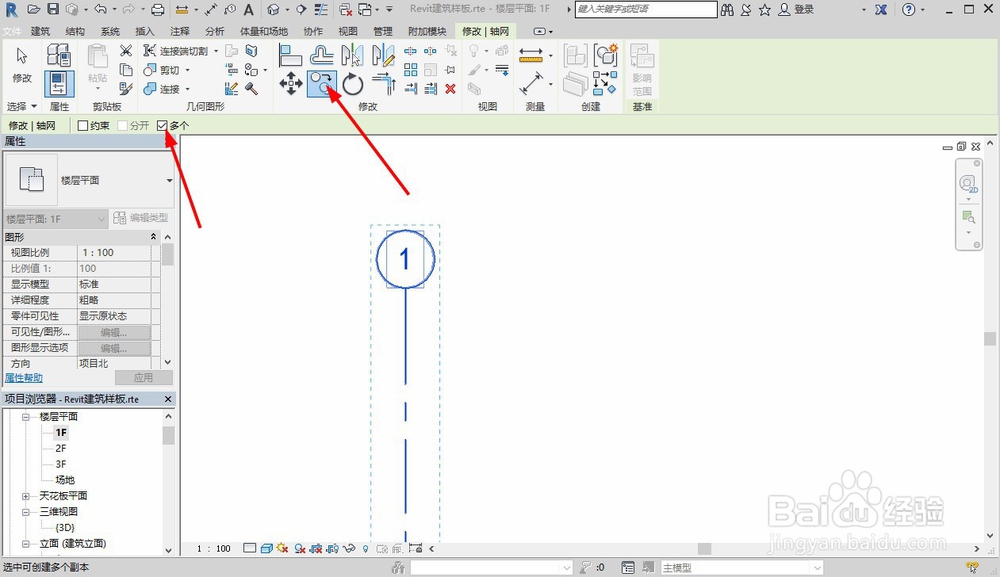
8、移动轴线进行复制,输入距离,精准绘制轴网。
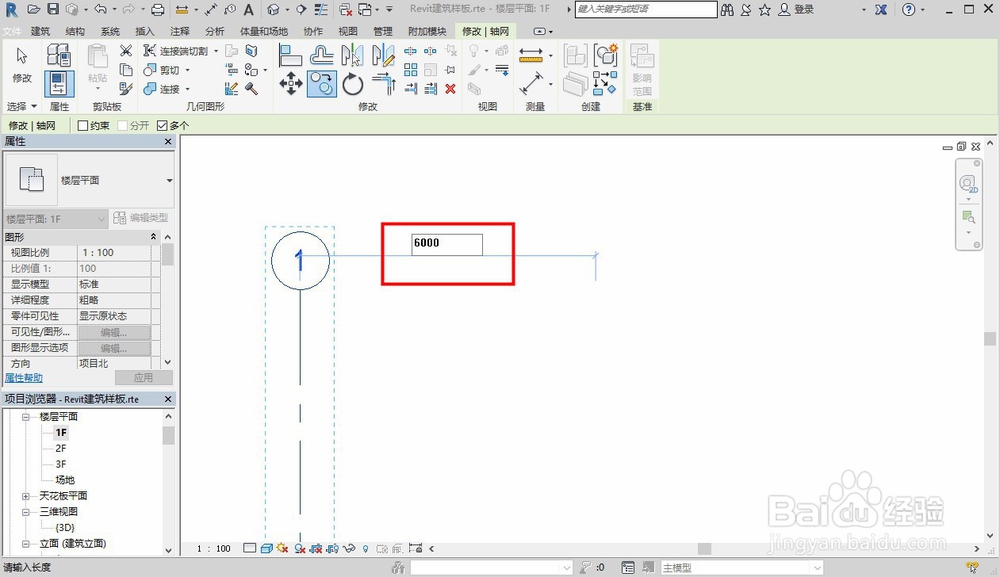
9、重复轴网绘制命令、复制命令,将轴网绘制完毕。
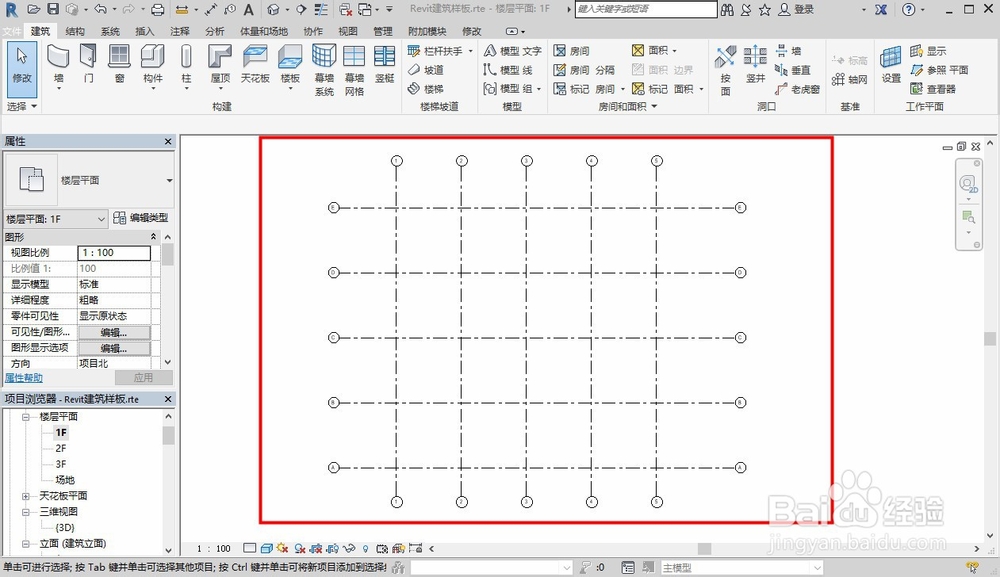
1、建筑选项卡,点击【墙】。
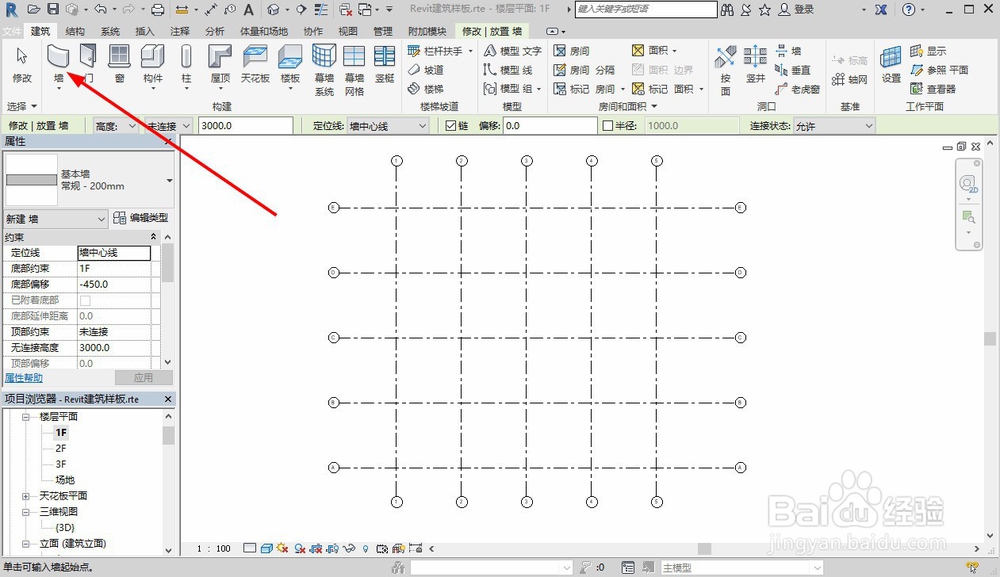
2、根据建筑需要,逆时针绘制墙体。
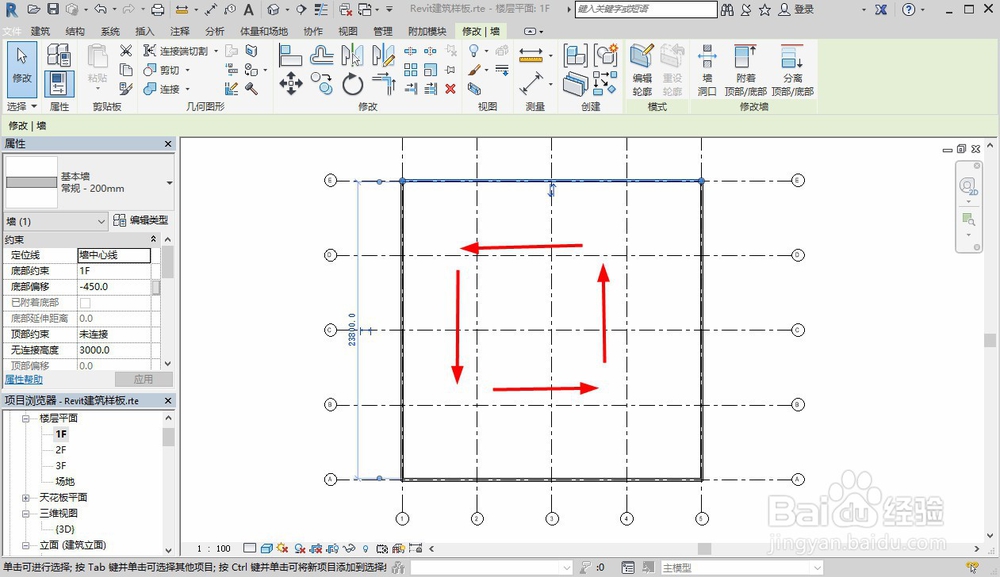
3、建筑选项卡,点击【门】、【窗】。
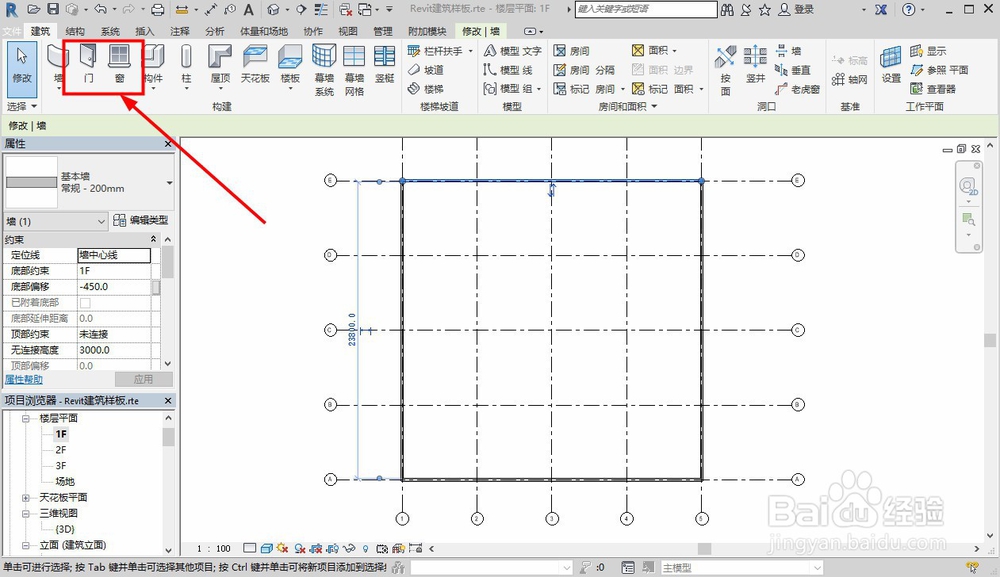
4、根据建筑需要,点击墙体合适位置,放置门窗。
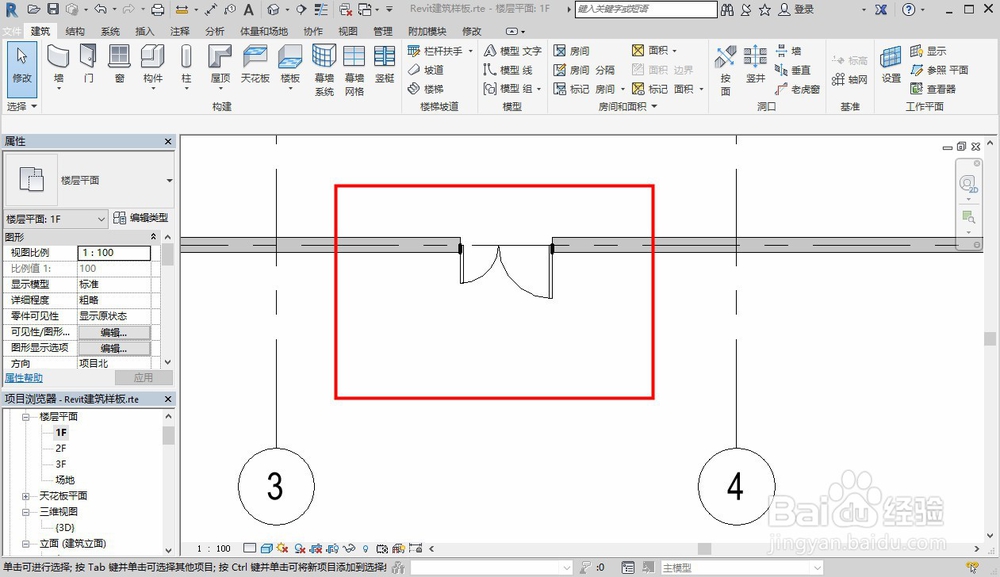
1、项目浏览器窗口,点击屋顶所在楼层。
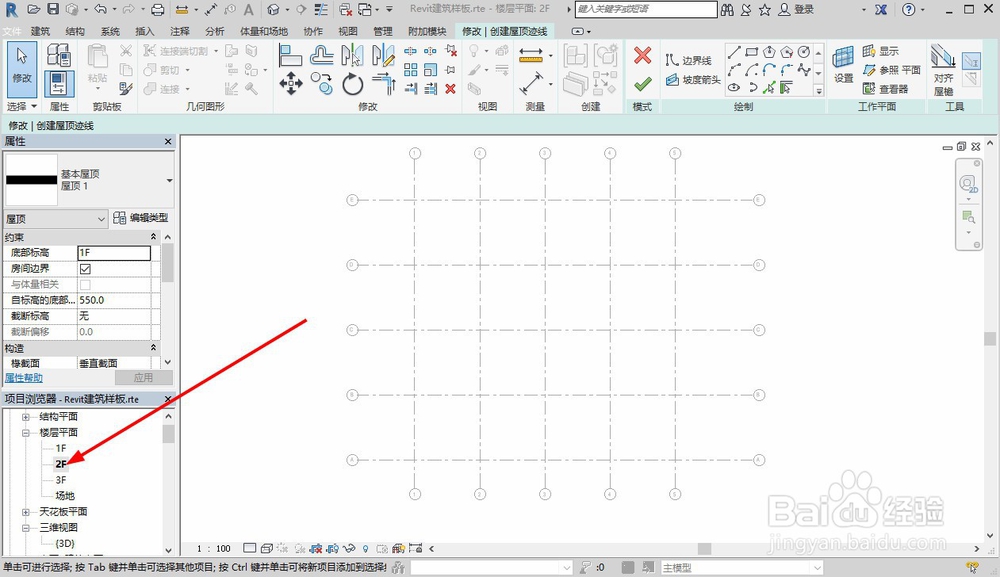
2、建筑选项卡, 点击【屋顶】。
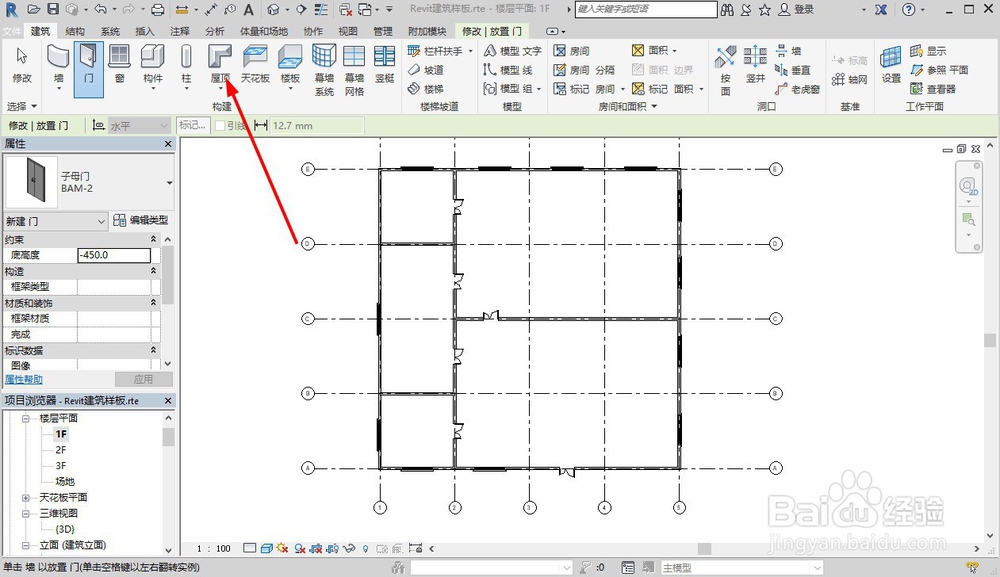
3、绘制屋顶的轮廓,点击【✔】。
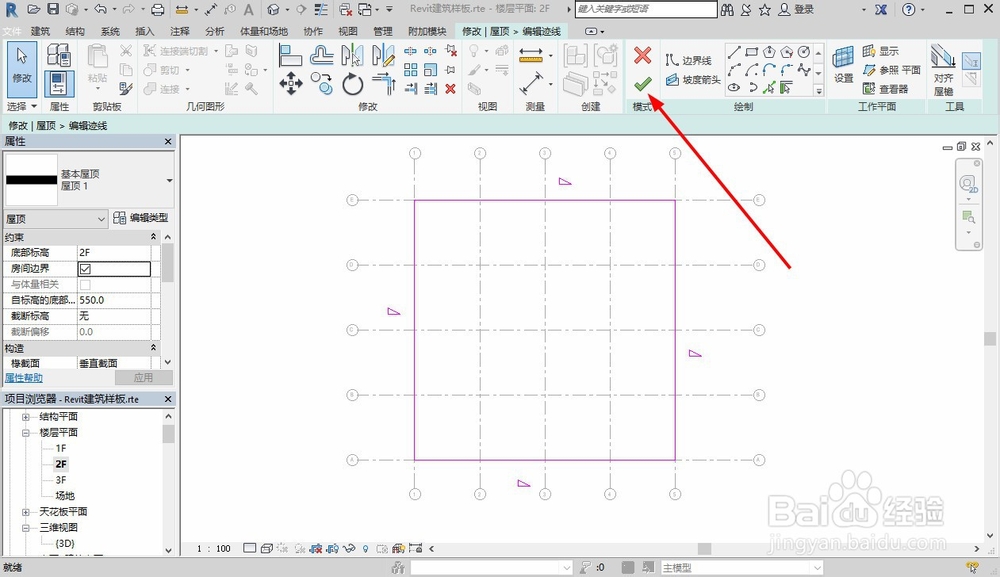
4、项目浏览器窗口,点击【三维视图】——【三维】。

5、查看房屋三维效果,根据需要进行微调即可。
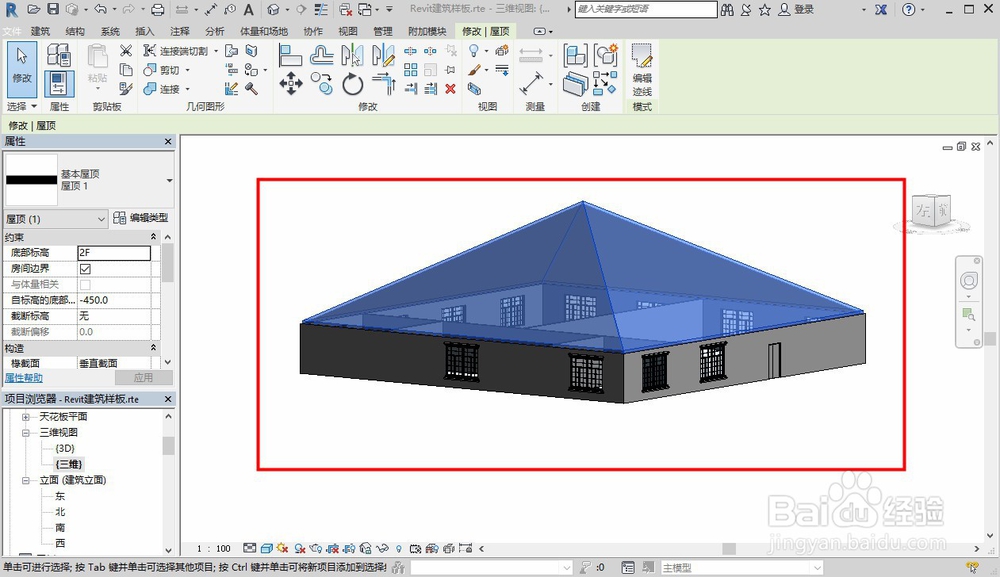
声明:本网站引用、摘录或转载内容仅供网站访问者交流或参考,不代表本站立场,如存在版权或非法内容,请联系站长删除,联系邮箱:site.kefu@qq.com。